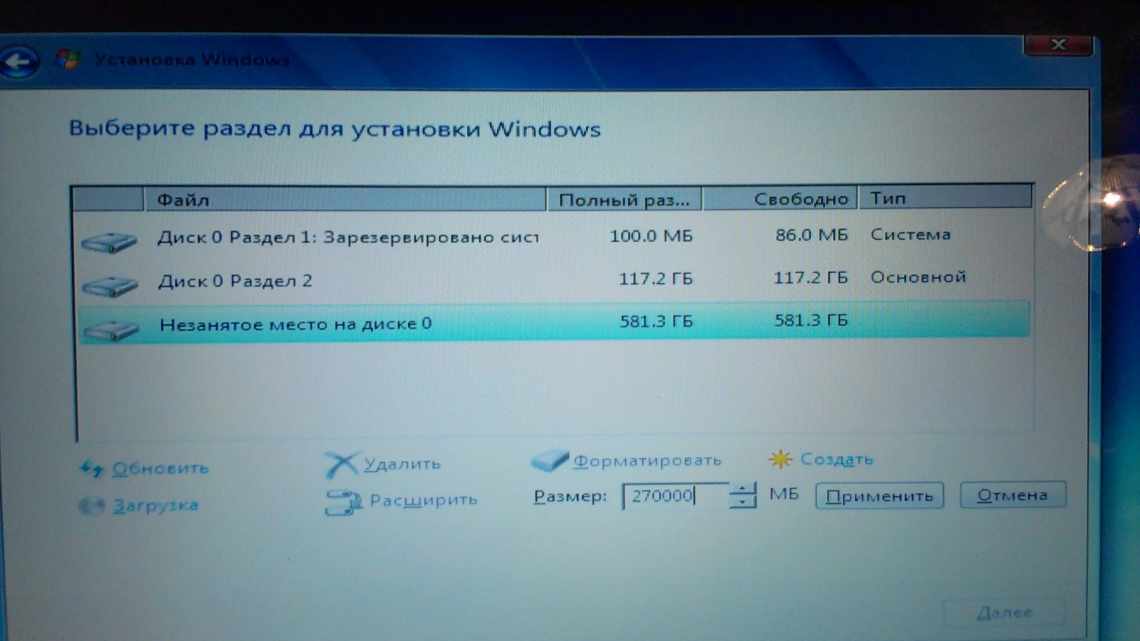Створення мережевого диска
Як додати Яндекс.Диск в «Мій комп'ютер»? Дана операція виконується за допомогою параметра «Мережевий диск»:
- Відкрийте «Комп'ютер» і на верхній панелі перемкніться на однойменну вкладку «Комп'ютер».
- Клацніть «Підключіть диск мережі».
- У вікні, що з'явиться, вкажіть літеру диска (наприклад, X).
- Скопіюйте цей фрагмент у полі "Тека" "https://webdav.yandex.ru "без дужок. Це обов'язкове поле і заповнювати його треба тільки цією адресою для приєднання до Яндекс.Диску.
- Не знімайте галочку з «Відновлювати з'єднання», якщо не хочете кожен раз водити логін і пароль заново. Тисніть «Готово».
- У наступному вікні вкажіть дані входу до Яндекс.Диск. Натисніть «Запам'ятати облікові дані», щоб система Windows їх запам'ятала і не запитувала. Потім клікніть «ОК».
- Готово. Хмара підключена як мережевий ресурс і дає можливість працювати з файлами в провіднику точно також, як зі звичайними накопичувачами.
Корисно: Як встановити пароль на Яндекс Диск
Що це - опис
Яндекс Диск WebDav - це протокол, що дозволяє працювати без встановлення спеціальної програми. Ідеальне рішення для тих, хто хоче керувати файлами, не зберігаючи копію на комп'ютер.
Ви можете з'єднатися віддалено за допомогою Web-based Distributed Authoring and Versioning. Це набір розширень або api, що встановлюється поверх протоколу HTTP. Веб-засоби дозволяють редагувати файли та керувати ними через віддалений сервер.
Необхідно розглянути, які програми підтримують роботу за протоколом - ви можете вибрати будь-яку операційну систему і знайти відповідний варіант. Для початку не забудьте створити Яндекс Диск зі свого аккаунта!
Для Windows:
- Провідник для Windows 10, XP, 7, 8, Vista;
- Додаток для Total Commander;
- Cyberduck;
- CrossFTP Pro;
- Far-NetBox.
Щоб скористатися Linux WebDav Yandex Disk:
- Konqueror, Dolphin для KDE;
- Nautilus для Gnome;
- davfs2;
Якщо ви користуєтеся macOS:
- Finder;
- Transmit;
Яндекс Діск Лід Дав доступний і для телефонів, що працюють на різних операційних системах.
Для Айфонов і Айпадов:
- Webdav NAV;
- Air Sharing;
- GoodReader;
- Documents by Readdle;
Для Андроїда:
- WebDAV Navigator Lite;
- Total Commander.
Для Імбіан:
- Вбудована програма;
- Програми з магазину Nokia Ovi (можна знайти за ключовим словом «webdav»).
Давайте поговоримо про те, як проводиться налаштування Яндекс Диска WebDav - ви переконаєтеся, це дуже легко!
Чи можливий мультиаккаунт через мережевий диск?
Після підключення yandex диск за webdav, додати другий раз доступ до ресурсу на інші облікові дані за такою ж схемою не вийде. Авторизація відбувається один раз, тому повторно вікно з авторизацією у другий профіль не підтягнеться, зате створиться дубль мережевого розташування.
Вихід з цієї ситуації в цілому є, але він частково вирішує проблему:
- На етапі вибору, якщо поставити галочку «Використовувати інші облікові дані» система перемкне на вікно авторизації.
- Після введення даних іншого профілю ви побачите наступне:
Це означає, поки не відключіть перший мережевий ресурс, другий вивести в провідник неможливо. На одну сесію Яндекса можна реалізувати тільки один мережевий ресурс. Процедура перемикання така:
- Натисніть ПКМ на хмарному сховищі та клацніть «Вимкнути».
- Потім знову натисніть на з'єднання та у вікні налаштування повністю дублюйте процес включення. Також клацніть на пташку «Використовувати інші облікові дані».
- Введіть логін і пароль і дочекайтеся авторизації в новий профіль.
Як отримати доступ до Google Drive (Диск) в Ubuntu 16.04 LTS
У вас може вже виникло питання, це що, хіба мені не доведеться встановлювати ніякі сторонні клієнти в Убунту 16.04 LTS, так, ви все вірно розумієте, потрібно на поточний момент встановити лише пакети:
sudo apt install gnome-control-center gnome-online-accounts
після маніпуляцій вище відкрийте центр управління Gnome через Dash ввівши пошуковий запит - GNOME Control Center, підключати лише через «GNOME Control Center» з Dash так як якщо ви підключите google акаунт просто перейшовши по іконці параметрів системи, що у вас відображається на бічній панелі Ubuntu, в такому році. Далі ввівши відповідний пошуковий запит, ми побачимо наступне:
активуємо ярлик «Параметри», далі нам буде запропоновано помилуватися вікном параметрів системи:
помилувалися, досить.
Можливі проблеми
При підключенні можливі проблеми завжди і в даному випадку вони зводяться до двох моментів:
- Неправильно написана адреса, чому свідчить помилка додавання мережевого розміщення «неправильна назва теки» або Windows не може отримати доступ.
- Мережа не може передати інформацію віддаленому серверу через локальні мережеві проблеми або ті, що на боці провайдера.
Перш ніж шукати проблему доступу до інтернету, перевірте, чи немає у вас помилки в написанні:
- Вказано http замість правильного https.
- Не поставлені двокрапки.
- Не в той бік розвернуті сліши: //- правильно ,\\- неправильно.
Якщо перейти за вказаною адресою в браузері, вас редиректом відправить на статті за темою з розділу Яндекс.Помічь.
Висновки
Насправді, Гугл Диск - це більше, ніж сервіс хмарний синхронізації документів - Гугл хоче, щоб він став тим місцем, де будуть знаходитися всі ваші веб-додатки. Тому можливості Гугл Диска розкриваються сповна тільки при використанні інших веб-програм. Запрошую вас також поглянути на SugarSync і SkyDrive, у яких теж є чим похвалитися.
P. S. Що ви думаєте про Гугл Диск і якими веб-додатками користуєтеся?
Альтернативи для заміни RaiDrive
Koofr
Koofr - це безпечний, надійний і простий спосіб зберігання, резервування та обміну вашими документами, фотографіями, відео і багатьом іншим. Безкоштовні 2 ГБ хмарного простору для зберігання на все життя.
Безкоштовна (з обмеженнями) Windows Linux Інтернет Android iPhone Android Tablet Windows (мобільна версія) iPad Chrome Mac OS X
CloudBuckIt
Настільний додаток для керування всіма вашими обліковими записами хмарного сховища та FTP-з'єднаннями.
Безкоштовна (з обмеженнями) Windows Android iPhone iPad
Storage Made Easy
SME Enterprise File Share and Sync Solution надає комплексне рішення для контролю і управління, що дозволяє забезпечити безпечну спільну роботу в хмарі між точками даних для корпорацій.
Платна Mac Windows Linux Інтернет Android iPhone Java Mobile Blackberry Windows (мобільна версія) iPad Facebook WordPress Microsoft Office Suite
odrive
Odrive - це безкоштовний додаток, який спрощує управління, доступ і з "